Vlákno a prepojenie textových rámov InDesign CS5

Naučte sa, ako prepojiť (prepojiť) textové rámčeky v InDesign Creative Suite 5, aby medzi nimi mohol plynúť text a optimalizovať tak svoje publikácie.
Nerobte si starosti s vyplňovaním uzavretých tvarov alebo s tým, že výplne necháte uniknúť z predmetov s medzerami do nežiaducich oblastí. Pomocou funkcie Live Paint programu Adobe Illustrator CS6 môžete vytvoriť požadovaný obrázok a vyplniť oblasti farbou. Vedro Live Paint automaticky rozpozná oblasti zložené z nezávislých pretínajúcich sa ciest a podľa toho ich vyplní. Farba v danej oblasti zostáva živá a tečie automaticky, ak sa posunú nejaké cesty.
Ak to chcete vyskúšať, postupujte podľa týchto krokov a zostavte príklad na experimentovanie:
Na vytvorenie kruhu na stránke použite nástroj Elipsa.
Urobte kruh dostatočne veľký, aby sa doň zmestili dva alebo tri vnútorné kruhy.
Stlačte D (a nič iné).
Pokiaľ nepoužívate textový nástroj, vrátite sa k predvoleným farbám čierneho ťahu a bielej výplne.
Dvakrát kliknite na nástroj Mierka a do textového poľa Jednotná mierka zadajte hodnotu 75 %.
Stlačte tlačidlo Kopírovať a potom kliknite na tlačidlo OK.
Vo vnútri originálu vidíte menší kruh.
Stlačte Ctrl+D (Windows) alebo cmd+D (Mac), aby ste duplikovali transformáciu a vytvorili ďalší kruh vo vnútri posledného.
Vyberte Vybrať → Všetko alebo stlačte Ctrl+A (Windows) alebo cmd+A (Mac), aby ste aktivovali kruhy, ktoré ste práve vytvorili.
Uistite sa, že vzorka Výplň je vpredu.
Vzorka Výplň sa nachádza v spodnej časti panela Nástroje.
Použite panel Vzorkovníky alebo Farba a vyberte ľubovoľnú farbu výplne.
Pomocou nástroja na výber vyberte všetky kruhy. Ďalej kliknite na nástroj Live Paint Bucket, ktorý je skrytý pod nástrojom Shape Builder, a kliknite na výber.
Toto zmení vybraté objekty na skupinu Live Paint Group. Teraz, keď na ne znova presuniete nástroj Live Paint Bucket, rôzne oblasti sa zvýraznia, čo znamená, že sú pripravené na maľovanie.
Vidíte, ako sa zvýraznia rôzne regióny?
Kliknite, keď sa aktivuje oblasť, ktorú chcete vyplniť.
Teraz to skúste s inými farbami výplne v rôznych oblastiach.
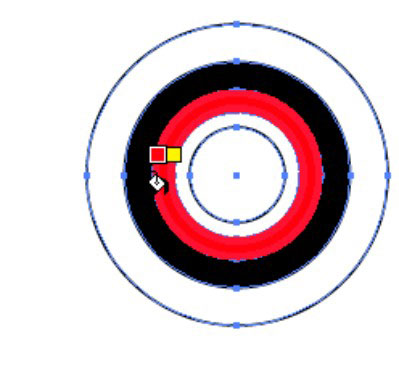
Sprievodnou funkciou k vedierku Live Paint je podpora detekcie medzier. Vďaka tejto funkcii vo svojom arzenáli Illustrator automaticky a dynamicky rozpoznáva a uzatvára malé až veľké medzery, ktoré môžu byť súčasťou umeleckého diela. Pomocou dialógového okna Možnosti medzery, ktoré je dostupné výberom položky Objekt→ Živá farba→ Možnosti medzery, môžete určiť, či chcete, aby farba tiekla cez hranice medzier oblastí.
Pred uložením súboru pre staršiu verziu aplikácie Illustrator, ktorá používa funkciu Živá maľba, najskôr vyberte výskyty Živej maľby a vyberte Objekt → Rozbaliť. Keď sa zobrazí dialógové okno Rozbaliť, ponechajte možnosti na predvolených hodnotách a kliknite na tlačidlo OK. Toto nastavenie rozdeľuje objekty Live Paint na jednotlivé tvary, ktorým staršie verzie Illustratoru rozumejú.
Naučte sa, ako prepojiť (prepojiť) textové rámčeky v InDesign Creative Suite 5, aby medzi nimi mohol plynúť text a optimalizovať tak svoje publikácie.
Obrázky, ktoré importujete do dokumentov InDesign, môžu byť prepojené alebo vložené. Pochopte, kedy použiť každú metódu pre optimalizované publikovanie.
Adobe Photoshop CS6 vám umožňuje upravovať akcie. Naučte sa, ako upraviť akcie, aby ste dosiahli požadované výsledky pri práci s obrázkami.
Predtým, ako sa naučíte orezávať obrázky v aplikácii Adobe Illustrator, musíte najprv umiestniť obrázky. Preskúmajte, ako vložiť a prepojiť súbory a umiestniť text do cesty.
Adobe Illustrator v rámci Adobe CS5 ponúka pokročilé metódy pre efektívne usporiadanie a umiestňovanie ilustrácií. Prispôsobenie pravítka a sprievodcov vám pomôže dosiahnuť presné výsledky.
Naučte sa, ako zmeniť nastavenie dokumentu v InDesign Creative Suite 5 vrátane veľkosti strán a počtu strán. Toto je praktický sprievodca pre efektívnu prácu s dokumentmi.
Naučte sa, ako vytvoriť orezové cesty v Adobe Photoshop CS6 pre dokonalé siluety, ktoré sú vhodné na prenášanie do iných aplikácií na zalamovanie textu. Orezové cesty sú základom pre efektívnu prácu s grafikou.
Naučte sa, ako nastaviť zásady správy farieb vo Photoshope CS6, aby ste optimálne spravovali farebné profily a dosiahli presné farby vo svojich projektoch.
Adobe Creative Suite 5 (Adobe CS5) Dreamweaver ponúka efektívne metódy na úpravu tabuliek, vrátane pridávania a odstraňovania riadkov a stĺpcov. Naučte sa optimalizovať svoje tabulky pre lepšie SEO.
Pri navrhovaní v aplikácii Adobe Illustrator CC často potrebujete presnú veľkosť tvarov. Zmeňte veľkosť tvarov rýchlo pomocou nástroja Transformácia a rôznych techník.






